Privacy voor BYOD-implementaties
Een van de grootste zorgen voor BYOD-eindgebruikers is de privacy van de persoonlijke inhoud op apparaten die worden beheerd onder Workspace ONE UEM. Uw organisatie moet werknemers verzekeren dat hun persoonlijke gegevens niet onderhevig zijn aan zakelijke toezichtsfuncties.
Met Workspace UEM MDM kunt u de privacy van persoonlijke gegevens verzekeren door aangepaste privacy-beleidsregels te maken waarbij geen persoonlijke gegevens worden verzameld, op basis van het eigendomstype van het toestel. U kunt bovendien gedetailleerde privacyinstellingen bepalen om het verzamelen van de persoonlijk identificeerbare gegevens te deactiveren en bepaalde acties op afstand naar toestellen van medewerkers blokkeren om de privacy van de medewerker te waarborgen.
U moet uw eindgebruikers informeren over hoe uw organisatie de gegevens van gebruikers verzamelt en opslaat wanneer zij zich in Workspace ONE UEM inschrijven.
Zie het VMware-privacybeleid op https://www.vmware.com/help/privacy.html voor meer informatie over hoe VMware de informatie verwerkt die wordt verzameld via Workspace ONE UEM, zoals analytische gegevens.
Belangrijk: Landen en rechtsgebieden hebben verschillende voorschriften met betrekking tot welke gegevens kunnen worden verzameld van eindgebruikers. Uw organisatie moet de toepasselijke wetten grondig onderzoeken voordat u uw BYOD- en privacy-beleid configureert.
Privacy-instellingen configureren
De privacy van eindgebruikers is een belangrijk zorgpunt voor u en uw eindgebruikers. Workspace ONE UEM biedt gedetailleerde controle over welke gegevens van gebruikers worden verzameld en welke verzamelde gegevens door beheerders kunnen worden gezien. Configureer de privacyinstellingen om de belangen van zowel uw gebruikers als uw bedrijf te dienen.
- U kunt privacybeleid bekijken en aanpassen op basis van toesteleigendom. Dit stelt u in staat om aan de privacywetten in andere landen of aan wettelijke beperkingen te voldoen.
- Zorg ervoor dat IT-bewaking ingesteld is om overbelasting van servers en systemen te voorkomen.
Belangrijk: elk rechtsgebied heeft zijn eigen wettelijke voorschriften wat betreft welke gegevens van consumenten mogen worden verzameld. U dient deze grondig te bestuderen voordat u uw privacybeleid opstelt.
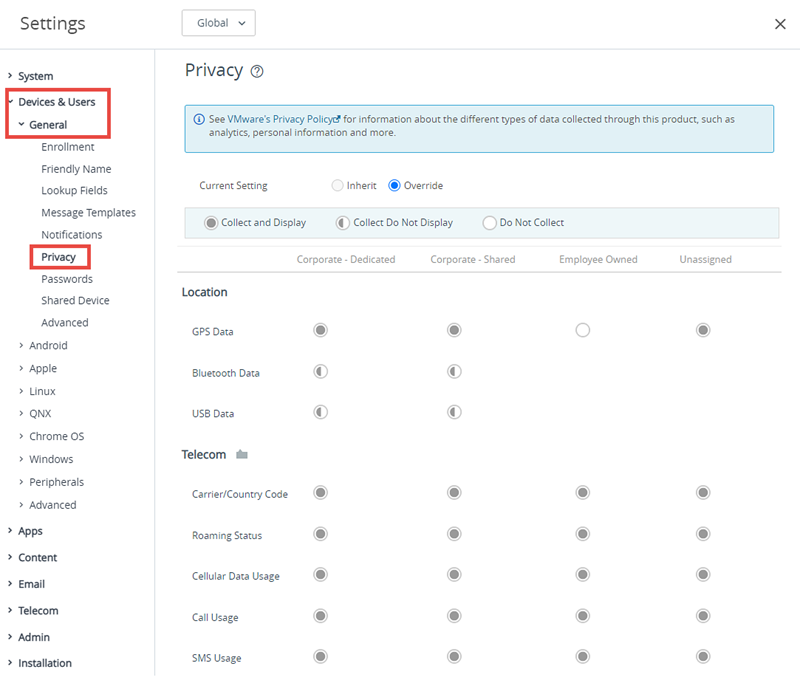
- Navigeer naar Toestellen > Toestelinstellingen > Toestellen en gebruikers > Algemeen > Privacy.
-
Selecteer de gewenste instellingen voor het verzamelen van gegevens van GPS, Telecom, Applicaties, Profielen en Netwerk.
 - Verzamelen en weergeven – Gebruikersgegevens worden verzameld en weergegeven in de UEM console.
- Verzamelen en weergeven – Gebruikersgegevens worden verzameld en weergegeven in de UEM console. - Verzamelen en niet weergeven – Gebruikersgegevens worden verzameld voor gebruik in rapporten maar worden niet weergegeven in de UEM console.
- Verzamelen en niet weergeven – Gebruikersgegevens worden verzameld voor gebruik in rapporten maar worden niet weergegeven in de UEM console. - Niet verzamelen – Gebruikersgegevens worden niet verzameld en dus ook niet weergegeven.
- Niet verzamelen – Gebruikersgegevens worden niet verzameld en dus ook niet weergegeven.
-
Selecteer de gewenste instellingen voor de Commando’s die op toestellen kunnen worden uitgevoerd. Het is aan te raden om alle commando's op afstand, in het bijzonder het wissen van alle toestelgegevens, uit te schakelen op privétoestellen van werknemers. Zo voorkomt u dat persoonlijke inhoud van de gebruiker per ongeluk wordt gewist. Als u de wisfunctie voor bepaalde iOS-eigendomstypen deactiveert, kunnen gebruikers de toestemming voor "Alle inhoud en instellingen wissen" niet zien tijdens het inschrijven.
N.B: Als u de privacyinstellingen wijzigt van voorkomen (
 ) naar toestaan (
) naar toestaan ( of
of  ) van vergrendeling op afstand, uitschakelen, opnieuw opstarten of wissen van het wachtwoord, dan moet een eerder ingeschreven Apple toestel opnieuw worden ingeschreven met de nieuwe privacyinstelling voordat u deze acties op afstand kunt uitvoeren op die Apple toestellen.
) van vergrendeling op afstand, uitschakelen, opnieuw opstarten of wissen van het wachtwoord, dan moet een eerder ingeschreven Apple toestel opnieuw worden ingeschreven met de nieuwe privacyinstelling voordat u deze acties op afstand kunt uitvoeren op die Apple toestellen. - Toestaan – Het commando wordt op toestellen uitgevoerd zonder toestemming van de gebruiker.
- Toestaan – Het commando wordt op toestellen uitgevoerd zonder toestemming van de gebruiker. - Toestaan met toestemming van gebruiker – Dit commando wordt alleen met toestemming van de gebruiker op toestellen uitgevoerd.
- Toestaan met toestemming van gebruiker – Dit commando wordt alleen met toestemming van de gebruiker op toestellen uitgevoerd. - Blokkeren – De opdracht wordt niet uitgevoerd op toestellen.
- Blokkeren – De opdracht wordt niet uitgevoerd op toestellen.
-
Als u van plan bent om toegang tot bediening op afstand, bestandsbeheer of registerbeheer toe te staan voor Android/Windows rugged toestellen, is het verstandig het gebruik van de optie Toestaan met toestemming van gebruiker te overwegen. Hiermee moet de eindgebruiker via een waarschuwingsmelding toestemming geven aan de beheerder voor deze toegang tot het toestel te krijgt en de actie uitgevoerd kan worden. Als u van plan bent één van deze commando's te gebruiken, dient u deze expliciet in uw gebruiksvoorwaarden te vermelden.
- Selecteer voor Gebruikersinformatie de opties Weergave of Niet weergeven in de Console voor Voornaam, Achternaam, Telefoonnummer, E-mailaccounts en Gebruikersnaam.
- Als een andere optie dan gebruikersnaam is ingesteld op Niet weergeven, dan wordt in plaats van die gegevens "Privé" in de console weergegeven. Instellingen die op Niet weergeven staan, kunnen niet worden doorzocht in de console. Als een gebruikersnaam op Niet weergeven staat, wordt alleen het woord "Privé" weergegeven in de lijstweergave en het detailoverzicht voor toestellen. Alle andere pagina's in de Console geven de gebruikersnaam van de ingeschreven gebruiker weer.
- U kunt persoonlijk identificeerbare informatie, waaronder voornaam, achternaam, e-mailadres en telefoonnummer, encrypteren. Navigeer naar Groepen en Instellingen > Alle instellingen > Systeem > Beveiliging > Gegevensbeveiliging vanuit de organisatiegroep Globaal of Klantniveau waarvoor u de encryptie wilt configureren. Als u encryptie inschakelt, selecteer dan de velden die moeten worden geëncrypteerd en klik op Opslaan waarmee deze gebruikersgegevens worden geëncrypteerd. Hiermee worden sommige functies in de Console, zoals zoeken, sorteren en filteren, beperkt.
- Selecteer of u de “Niet storen”-modus op het toestel wilt Inschakelen of Deactiveren. Met deze instelling hebben toestellen van gebruikers de mogelijkheid om voor een bepaalde periode commando's van het MDM-systeem te negeren. Indien ingeschakeld, kunt u een respijtperiode selecteren of een activatietijd in minuten, uren of dagen, waarna de “Niet storen”-modus vervalt.
- Selecteer of u de Gebruikersvriendelijke privacymelding op het toestel wilt Inschakelen of Deactiveren.
- Wanneer u Ingeschakeld kiest, kunt u Ja kiezen (een privacymelding tonen) of Nee (geen privacymelding tonen) voor elk eigendomstype: Persoonlijke toestellen, bedrijfstoestellen voor individueel gebruik, bedrijfstoestellen voor gedeeld gebruik en onbekend.
- Klik op Opslaan. Toegang tot privacyinstellingen is afgeschermd, dus u moet uw viercijferige console-pincode invoeren om door te gaan.
Privacymeldingen in de implementatie
Privacymeldingen worden automatisch verstuurd gebaseerd op de organisatiegroep en eigendomstype van het toestel. U kunt ervoor kiezen om per eigendomstype een privacymelding weer te geven: Persoonlijke toestellen, bedrijfstoestellen voor individueel gebruik, bedrijfstoestellen voor gedeeld gebruik en onbekend.
Wanneer u bepaalt dat toestellen van een bepaald eigendomstype privacymeldingen moet ontvangen, zullen alle huidige gebruikers in die categorie de ingestelde privacymelding ontvangen in de vorm van een webclip. Als u de opzoekwaarde voor privacymeldingen PrivacyNotificationUrl in uw berichtsjabloon heeft gebruikt, zal de e-mail een URL bevatten waar zij de privacymelding kunnen lezen.
Gebruikers ontvangen de privacymelding automatisch in de volgende gevallen:
- Ze schrijven een nieuw toestel in dat van het eigendomstype is waarvoor een privacymelding is ingeschakeld.
- Ze gebruiken momenteel een ingeschreven toestel en het eigendomstype is sinds inschrijving gewijzigd in een type waaraan de webclip is toegewezen.
Raadpleeg de sectie Een individueel toestel registreren voor meer informatie hoe u een privacymelding tijdens toestelactivatie beschikbaar maakt.
Een privacykennisgeving maken voor BYOD-gebruikers
Gebruik een door u op maat ontworpen privacymelding om uw gebruiker te informeren over welke gegevens van hun ingeschreven toestellen uw bedrijf verzamelt. Werk samen met uw juridische team om te bepalen welke mededelingen er over het verzamelen van gegevens aan uw eindgebruikers dienen te worden gedaan.
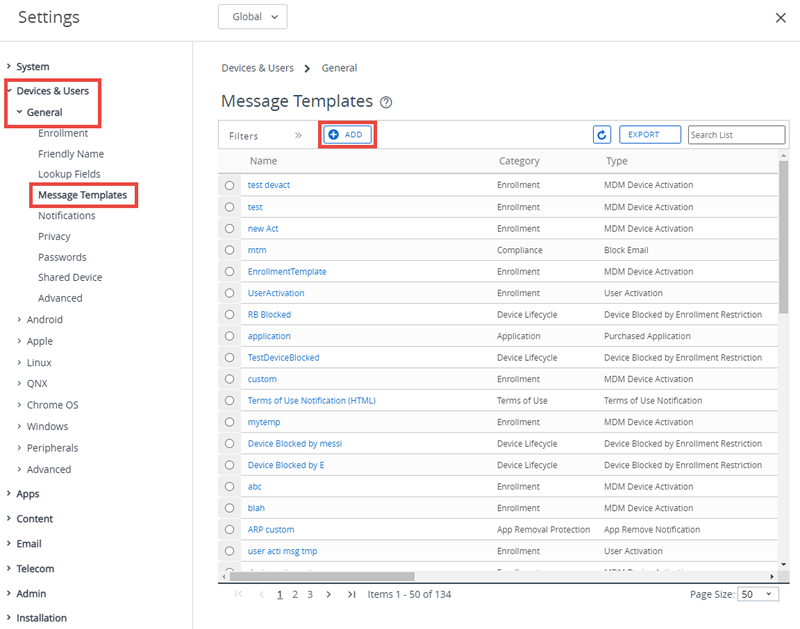
- Navigeer naar Groepen en instellingen > Alle instellingen > Toestellen en gebruikers > Algemeen > Berichtsjablonen.
- Selecteer Toevoegen om een nieuwe sjabloon toe te voegen. Als u al een sjabloon voor een privacymelding heeft gecreëerd, kunt u het uit de lijst met beschikbare sjablonen selecteren.
-
Vul de instellingen in Berichtsjabloon toevoegen/bewerken in.
Instelling Beschrijving Naam Voer een naam voor het berichtsjabloon in. Beschrijving Voer een omschrijving voor het sjabloon in dat u gaat creëren. Categorie Selecteer Inschrijving. Type Selecteer MDM-toestelactivatie. Selecteer taal Selecteer de standaardtaal voor uw sjabloon. Gebruik de knop Toevoegen om aanvullende talen toe te voegen. Standaard Hiermee wijst u dit sjabloon toe als het standaardberichtsjabloon. Berichttype Selecteer één of meer berichttypen: E-mail, SMS of Pushbericht. -
Maak de inhoud van de melding. De berichttypen die u hebt geselecteerd in de selectie Berichttype bepalen welke berichten worden weergegeven die u kunt configureren.
Element Beschrijving E-mail E-mailformaat Kies of u wilt dat uw e-mail als Tekst zonder opmaak of als HTML moet worden verstuurd. Onderwerp Voer een onderwerpregel voor uw e-mailmelding in. Berichttekst Schrijf het e-mailbericht dat u aan uw eindgebruikers wilt versturen. De hulpmiddelen voor bewerken en formatteren verschijnen in dit tekstveld, afhankelijk van uw keuze van het formaat in het veld E-mailformaat. Als u de privacymelding heeft ingeschakeld kunt u de opzoekwaarde PrivacyNotificationUrlin de hoofdtekst van het bericht opnemen.Sms Berichttekst Schrijf het SMS-bericht dat u aan uw eindgebruikers wilt versturen. Als u de privacymelding heeft ingeschakeld kunt u de opzoekwaarde PrivacyNotificationUrlin de hoofdtekst van het bericht opnemen.Push Berichttekst Schrijf het pushbericht dat u aan uw eindgebruikers wilt versturen. Als u de privacymelding heeft ingeschakeld kunt u de opzoekwaarde PrivacyNotificationUrlin de hoofdtekst van het bericht opnemen. -
Selecteer Opslaan.
Aanbevolen procedures voor privacybescherming
Het kan best lastig zijn om de juiste balans te treffen tussen uw zakelijke vereisten en de privacybehoeften van uw werknemers. Er zijn enkele eenvoudige werkwijzen waarmee u Privacyinstellingen kunt beheren om de juiste balans te vinden.
Belangrijk: Elke implementatie is anders. Pas deze instellingen en beleid zo goed mogelijk aan op uw organisatie in overleg met uw personeelsbeleid en juridische en leidinggevende teams.
Aanbevolen procedures voor de bescherming van privégegevens van gebruikers
Over het algemeen geeft u gebruikersgegevens zoals voornaam, achternaam, telefoonnummer en e-mailadres voor zowel persoonlijke als bedrijfstoestellen weer.
Aanbevolen procedures voor de bescherming van applicatiegegevens
Over het algemeen is het gebruikelijk om het verzamelen van applicatiegegevens op persoonlijke toestellen in te stellen op niet verzamelen of verzamelen en niet weergeven. Deze instelling is belangrijk omdat publieke applicaties die zijn geïnstalleerd op een toestel, indien bekeken, kunnen worden opgevat als persoonlijk identificeerbare informatie. Voor bedrijfseigen toestellen registreert Workspace ONE UEM alle geïnstalleerde applicaties.
Als "Niet verzamelen" geselecteerd is, zal informatie van persoonlijke applicaties niet verzameld worden. Workspace ONE UEM verzamelt alle beheerde applicaties, zowel publieke, interne als gekochte applicaties.
Aanbevolen procedures voor commando's op afstand
Overweeg om alle opdrachten die op afstand uitgevoerd kunnen worden op het toestel uit te schakelen voor persoonlijke toestellen. Als u echter besluit deze acties of commando's op afstand toe te staan, vermeld deze acties of commando's op afstand dan uitdrukkelijk in uw gebruiksvoorwaarden.
Aanbevolen privacyprocedure voor het verzamelen van GPS-coördinaten
Het verzamelen van GPS-coördinaten is van essentieel belang voor privacyproblemen. Het is niet gepast om GPS-gegevens te verzamelen van toestellen van werknemers; echter zijn de volgende opmerkingen van toepassing op alle toestellen die ingeschreven zijn bij Workspace ONE UEM.
- Alleen de VMware Workspace ONE Intelligent Hub stuurt GPS-locatiegegevens door naar de console.
- Andere apps die gebruikmaken van de Workspace ONE SDK, zoals VMware Browser, Content, Boxer, enzovoort, sturen geen GPS-gegevens door naar de console.
- GPS wordt normaliter gebruikt voor verloren of gestolen toestellen. Het wordt ook gebruikt wanneer de locatie van een toestel een intrinsiek onderdeel is van de Workspace ONE UEM-consolefunctie, zoals Geofencing.
- Wanneer er GPS-gegevens worden gerapporteerd, definieert Workspace ONE UEM een regio van 1 kilometer rondom deze locatie. Vervolgens wordt de locatie-informatie gerapporteerd wanneer het toestel de regio verlaat.
Aanbevolen procedures voor waarborgen van privacy van telecomgegevens
Het is alleen gepast om telecomgegevens van persoonlijke toestellen te verzamelen als u een subsidieprogramma hanteert waarbij mobiele telefoonkosten worden vergoed. In dat geval of wanneer er gebruik wordt gemaakt van bedrijfstoestellen, dient u het volgende te overwegen over het verzamelen van data:
- Aanbieder/landcode – De aanbieder en landcode worden geregistreerd en kunnen worden gebruikt voor telefonische traceringsdoeleinden. Telecomabonnementen kunnen ingesteld worden en toestellen kunnen toegewezen worden aan het geschikte abonnement op basis van de mobiele provider en landcode. U kunt deze informatie gebruiken om toestellen te volgen op basis van de thuisprovider en het thuisland of op basis van de huidige provider en het huidige land.
- Roamingstatus – Deze status kan worden gebruikt om toestellen te vinden die aan het roamen of niet aan het roamen zijn. Netwerkbeleid kan worden ingezet om telefonie- en datagebruik te deactiveren wanneer het toestel aan het roamen is of u kunt ook andere netwerkbeleidacties uitvoeren. Als het toestel aan een telecomabonnement is toegewezen, kan Workspace ONE UEM het datagebruik ook volgen wanneer het toestel aan het roamen is. Het verzamelen en monitoren van de roamingstatus kan nuttig zijn om hoge abonnementskosten te voorkomen als gevolg van roaming.
- Mobiel dataverbruik – Dataverbruik uitgedrukt in het aantal bytes dat is verzonden en ontvangen. Deze data kan verzameld worden voor ieder mobiel toestel. Als het toestel aan een telecomabonnement is toegewezen kunt u het datagebruik bewaken op basis van een percentage van het totaal aan data per betalingstermijn. Met deze functie kunt u netwerkbeleid maken gebaseerd op het percentage data dat verbruikt is en is nuttig in het voorkomen van hoge toeslagen op uw mobiele telefoniekosten.
- Mobiel gebruik – Het aantal gespreksminuten dat voor elke mobiele telefoon kan worden verzameld. Net zoals bij dataverbruik geldt ook hier dat als het toestel aan een abonnement is toegewezen, u het gebruik kunt bewaken op basis van een percentage van de belminuten per betalingstermijn. Met deze methode kunt u netwerkregels maken gebaseerd op het percentage minuten dat verbruikt is, wat kan helpen bij het voorkomen van hoge toeslagen op uw mobiele telefoniekosten.
- SMS-gebruik – De SMS-data die voor elk mobiel toestel kunnen worden verzameld. Net zoals bij dataverbruik geldt ook hier dat als het toestel aan een abonnement is toegewezen, u het gebruik van SMS kunt bewaken op basis van een percentage van de berichten per betalingstermijn. Met deze methode kunt u netwerkbeleid maken op basis van het percentage berichten dat wordt gebruikt. Het bewaken van het SMS-gebruik is nuttig om hoge toeslagen van providers bij overgebruik te voorkomen.
Gegevensverzameling van gebruikers van BYOD-eindgebruikers
De Workspace ONE UEM-infrastructuur verzamelt en bewaart veel soorten gegevens die door gebruikers worden gemaakt. De volgende tabel koppelt elk gegevenstype aan de platforms en besturingssystemen waarvan de gegevens kunnen worden verzameld.
U kunt deze tabel gebruiken om te bepalen welke gegevensverzameling nodig is voor uw implementatie. Workspace ONE UEM definieert ook optionele gegevens die u kunt verzamelen, zoals Bluetooth-MAC. U kunt deze opties configureren en privacy-instellingen toewijzen op eigendomstype: individueel zakelijk, gedeeld zakelijk en persoonlijk.
Zie het VMware-privacybeleid op https://www.vmware.com/help/privacy.html voor meer informatie over hoe VMware de informatie verwerkt die wordt verzameld via Workspace ONE UEM, zoals analytische gegevens.
✓ - Kunnen worden verzameld.
X - Kunnen niet worden verzameld.
✓* - Kunnen worden verzameld op Workspace ONE Intelligent Hub-implementaties.
✓** - Kunnen worden verzameld op Workspace ONE Intelligent Hub-implementaties of iOS 9.3+ supervisiemodus-implementaties
| Android | Apple iOS | macOS | Windows Rugged | Windows Desktop | |
|---|---|---|---|---|---|
| Applicaties bijhouden | |||||
| Geïnstalleerde interne apps weergeven | ✓ | ✓ | ✓ | X | ✓ |
| App-versies weergeven | ✓ | ✓ | ✓ | X | ✓ |
| Vastleggen van app-status | ✓ | X | ✓ | X | ✓ |
| Certificaten | |||||
| Lijst met geïnstalleerde certificaten weergeven | ✓ | ✓ | ✓ | X | ✓* |
| Activa traceren | |||||
| Toestelnaam | ✓ | ✓ | ✓ | ✓ | ✓ |
| Toestel-UDID | ✓ | ✓ | ✓ | ✓ | ✓ |
| Telefoonnummer | ✓ | ✓ | X | ✓ | ✓ |
| IMEI/MEID-nummer | ✓ | ✓ | X | ✓ | ✓ |
| Serienummer van het toestel | ✓ | ✓ | ✓ | ✓ | ✓ |
| IMSI-nummer | ✓ | X | X | ✓ | ✓ |
| Toestelmodel | ✓ | ✓ | ✓ | ✓ | X |
| Naam toestelmodel (beschrijvend) | X | ✓ | ✓ | ✓ | X |
| Fabrikant | ✓ | ✓ | ✓ | ✓ | ✓ |
| Versie van het besturingssysteem | ✓ | ✓ | ✓ | ✓ | ✓ |
| OS-build | ✓ | X | ✓ | ✓ | ✓ |
| Firmware/kernelversie | X | X | ✓ | X | X |
| Toestelfouten bijhouden | X | X | ✓ | ✓ | ✓ |
| Toestelstatus | |||||
| Accu beschikbaar | ✓ | ✓ | ✓ | ✓ | ✓ |
| Accucapaciteit | ✓ | ✓ | ✓ | ✓ | X |
| Geheugen beschikbaar | ✓ | ✓ | ✓ | ✓ | X |
| Geheugencapaciteit | ✓ | ✓ | ✓ | ✓ | X |
| Locatie | |||||
| GPS-tracking | ✓ | ✓** | ✓ | ✓ | ✓ |
| Bluetooth-gegevens | ✓ | ✓** | ✓ | ✓ | ✓ |
| USB-gegevens | X | ✓** | ✓ | ✓ | ✓ |
| Netwerk | |||||
| Wi-Fi IP-adres | ✓ | ✓ | ✓ | ✓ | ✓ |
| Wi-Fi MAC | ✓ | ✓ | ✓ | ✓ | ✓ |
| Wi-Fi-signaalsterkte | X | X | ✓ | ✓ | ✓ |
| Versie providerinstellingen | ✓ | ✓ | X | X | X |
| Mobiele signaalsterkte | ✓ | X | X | X | X |
| Mobiele technologie (geen, GSM, CDMA) | ✓ | ✓ | X | X | X |
| Huidige MCC | ✓ | ✓ | X | X | X |
| Huidige MNC | ✓ | ✓ | X | X | X |
| Simkaartnummer | ✓ | ✓ | X | X | ✓ |
| Netwerk simprovider | ✓ | ✓ | X | X | X |
| Abonnement-MNC | ✓ | ✓ | X | X | X |
| Bluetooth-MAC | ✓ | ✓ | ✓ | X | X |
| IP-adressen weergeven | ✓ | ✓ | ✓ | X | X |
| LAN-adapters weergeven | X | X | ✓ | X | X |
| MAC-adres weergeven | ✓ | ✓ | ✓ | X | X |
| Roaming | |||||
| Roaming-status detecteren | ✓ | ✓ | X | X | X |
| Push-meldingen deactiveren bij roamen | X | ✓ | X | X | X |
| Roaming voor telefonie ingeschakeld (toegestaan) | X | ✓ | X | X | X |
| Gegevensverbruik | |||||
| Gebruik van gegevens via mobiel netwerk bijhouden | ✓ | ✓ | X | X | X |
| Gebruik van gegevens via Wi-Fi-netwerk bijhouden | X | X | X | X | X |
| Telefoongesprekken | |||||
| Oproepgeschiedenis bijhouden | ✓ | X | X | X | X |
| Berichten | |||||
| SMS-geschiedenis bijhouden | ✓ | X | X | X | X |
| Mobiele status | |||||
| Huidige provider-netwerk | ✓ | ✓ | X | X | X |
| Huidige status van het netwerk | ✓ | ✓ | X | X | X |
| Weergave op afstand | |||||
| Bediening op afstand | ✓ | X | ✓ | ✓ | ✓ |
| Schermopname (opslaan, e-mail, afdrukken, enzovoort) | ✓ | X | ✓ | ✓ | ✓ |
| Scherm delen (externe weergave binnen apps) | ✓ | ✓ | X | ✓ | ✓ |
| File manager | |||||
| Toegang bestandsbeheer toestel | ✓ | X | ✓ | ✓ | ✓ |
| Toegang registerbeheer toestel | X | X | X | ✓ | ✓ |
| Bestanden kopiëren | ✓ | X | ✓ | ✓ | ✓ |
| Mappen creëren | ✓ | X | ✓ | ✓ | ✓ |
| Bestanden downloaden van toestel | ✓ | X | ✓ | ✓ | ✓ |
| Bestanden verplaatsen | ✓ | X | ✓ | ✓ | ✓ |
| Map- en bestandsnamen wijzigen | ✓ | X | ✓ | ✓ | ✓ |
| Bestanden uploaden naar toestel | ✓ | X | ✓ | ✓ | ✓ |
Gebruikersovereenkomst voor BYOD-eindgebruikers
Omwille van de aansprakelijkheid moet u werknemers informeren over de gegevens die worden vastgelegd en de acties die zijn toegestaan voor toestellen die zijn ingeschreven in Workspace ONE UEM. Om te helpen uw strategie te communiceren, maakt u gebruikersovereenkomsten in Workspace ONE UEM.
Gebruikers wordt gevraagd de gebruiksvoorwaarden die u configureert te lezen en te accepteren voordat ze MDM op hun persoonlijke apparaten kunnen inschakelen. Door Gebruikersovereenkomsten toe te wijzen op basis van het eigendomstype, kunt u verschillende overeenkomsten voor zakelijke en BYOD-gebruikers maken en distribueren.
Nadat uw organisatie een Gebruikersovereenkomst heeft geschreven, kunt u overwegen om deze in een witboek van een of twee pagina's en zonder onnodige juridische taal aan eindgebruikers aan te bieden. Dit witboek is niet de officiële Gebruikersovereenkomst waarmee eindgebruikers akkoord gaan, maar communiceert in plaats daarvan uw bedrijfsbeleid. Eindgebruikers zien bij voorkeur de gebruiksvoorwaarden voor persoonlijke toestellen niet voor de eerste keer wanneer ze hun toestel inschrijven. Wees duidelijk over welke gegevens over eindgebruikers u verzamelt en hoe uw BYOD-beleid hen beïnvloedt.
Beperkingen voor BYOD-toestellen
In Workspace ONE UEM kunt u verschillende beveiligingsbeleidsregels en beperkingen implementeren voor persoonlijke en bedrijfsspecifieke toestellen.
Met behulp van beperkende profielen kunt u strenge beperkingen instellen voor bedrijfsspecifieke toestellen en minder strenge beperkingen voor persoonlijke toestellen. Beperkingen voor apps zoals YouTube of systeemeigen App Stores worden bijvoorbeeld doorgaans niet geïmplementeerd op persoonlijke toestellen. U kunt in plaats daarvan beveiligingsprofielen en beperkingen maken die het niveau van toestelbeveiliging verhogen zonder dat het een negatief effect heeft op functionaliteit.
Toestel-agnostische beperkingen
Workspace ONE UEM maakt de volgende beperkingen beschikbaar voor elk toestel en platform:
- Versleutelde back-ups – Bescherm alle back-ups met versleuteling van gegevens voor BYOD-toestellen met toegang tot zakelijke content.
- Fraudewaarschuwing forceren in de ondersteunde browsers – Vereis dat gebruikers alle waarschuwingen bevestigen die zijn uitgegeven door de browser wanneer een verdachte site wordt gedetecteerd.
- E-mails verplaatsen deactiveren – Verbied de blootstelling van gevoelige bedrijfsgegevens door de mogelijkheid om een zakelijke e-mail naar een persoonlijk account door te sturen, of deze te openen in applicaties van derden, uit te schakelen.
Platformspecifieke beperkingen
Elk platform heeft een eigen set controleerbare beperkingen. Evalueer deze beperkingen afzonderlijk om hun waarde voor uw implementatie te bepalen. Sommige beperkingen, zoals iOS-beperkingen die zijn beperkt tot gecontroleerde apparaten, zijn niet van toepassing omdat persoonlijke toestellen niet kunnen worden ingeschreven met Apple Configurator.
- U kunt beveiligingsprofielen en beperkingen maken door naar Resources > Profielen en uitgangswaarden > Profielen te gaan, Toevoegen te selecteren en vervolgens het gewenste platform te selecteren.
- Als u specifiek profielen maakt voor persoonlijke toestellen, wijs ze dan alleen toe aan Smart groups op basis van Eigendomstype: Eigendom van de werknemer. Raadpleeg Smart groups voor meer informatie.
Zie Een netwerkbeleid toevoegen voor meer informatie over het maken van beveiligingsprofielen en -beperkingen.
Bedrijfsgegevens wissen voor BYOD-toestellen
Een essentieel aspect van uw BYOD-implementatie is het verwijderen van bedrijfsinhoud wanneer een werknemer vertrekt of wanneer een toestel is kwijtgeraakt of is gestolen. In Workspace ONE UEM kunt u Bedrijfsgegevens wissen uitvoeren op toestellen om alle bedrijfsinhoud en toegang te verwijderen, waarbij persoonlijke bestanden en instellingen niet worden gewijzigd of gewist.
Met Toestel wissen wordt een toestel hersteld naar de originele fabrieksinstellingen, maar Workspace ONE UEM geeft u de keuze in hoeverre bedrijfsgegevens worden gewist met betrekking tot publieke en gekochte VPP-applicaties die zich in het grijze gebied tussen zakelijke en persoonlijke toestellen bevinden. Bedrijfsgegevens wissen schrijft het toestel uit bij Workspace ONE UEM en verwijdert alle inhoud die is ingeschakeld via MDM. Deze inhoud omvat e-mailaccounts, VPN-instellingen, Wi-Fi-profielen, veilige inhoud en zakelijke applicaties.
Als u Apple Volume Purchase Plan-inwisselcodes hebt gebruikt voor toestellen met iOS 6 en lager, kunt u niet alle ingewisselde licenties voor die applicatie herclaimen. Na de installatie wordt de applicatie gelinkt met het App Store-account van de gebruiker. Dit kan niet ongedaan worden gemaakt. U kunt echter licentiecodes inwisselen voor iOS 7 en hoger.
-
Toestel wissen – Verzend een MDM-commando om een toestel te wissen van alle gegevens en het besturingssysteem. Dit kunt u niet ongedaan maken.
- Overwegingen bij het wissen van een iOS-toestel
- Voor iOS 11 en oudere toestellen, wist het commando device wipe ook de Apple SIM-gegevens op de toestellen.
- Voor iOS 11+ toestellen kunt u het Apple SIM-dataplan (indien aanwezig op het toestel) behouden. Selecteer het selectievakje Dataplan behouden op de pagina Toestel wissen voordat u het commando voor het wissen van het toestel verzendt.
- Op iOS 11.3+ toestellen hebt u een extra optie om het scherm Nabijheidsinstellingen over te slaan wanneer u het commando voor het wissen van het toestel verzendt. Als de optie is ingeschakeld, wordt het scherm Nabijheidsinstellingen overgeslagen in de Configuratieassistent, waardoor de gebruiker van het toestel de optie Nabijheidsinstellingen niet ziet.
- Voor Windows-desktoptoestellen kunt u kiezen tussen verschillende wisopties.
- Wissen — met deze optie wordt alle content van het toestel gewist.
- Beschermd wissen - deze optie is vergelijkbaar met de normale optie Wissen, maar de eindgebruiker van het toestel kan de actie niet omzeilen. De opdracht Beschermd wissen blijft proberen het toestel te resetten totdat dit geslaagd is. In bepaalde toestelconfiguraties kan na deze opdracht het toestel niet worden opgestart.
- Wissen en provisioninggegevens behouden - met deze optie wordt het toestel gewist, maar aangeraden wordt een back-up van de provisioninggegevens te maken op een permanente locatie. Na de wisacties worden de provisioninggegevens hersteld en toegepast op het toestel. De provisioningmap wordt opgeslagen. U kunt de map vinden door op het toestel naar %ProgramData%\Microsoft\Provisioning te navigeren.
- Overwegingen bij het wissen van een iOS-toestel
-
Bedrijfsgegevens wissen – Met Bedrijfsgegevens wissen schrijft u een toestel uit en verwijdert u alle beheerde bedrijfsgegevens, inclusief applicaties en profielen. Deze actie kan niet ongedaan gemaakt worden en herinschrijving is vereist voordat Workspace ONE UEM dit toestel weer kan beheren. Deze toestelactie omvat opties om toekomstige herinschrijving te voorkomen en een Notitie tekstvak waarin u informatie over de actie kunt toevoegen.
- Het wissen van bedrijfsgegevens wordt niet ondersteund voor toestellen op een cloud-domein.
Bedrijfsgegevens wissen voor een BYOD-toestel
Met het wissen van bedrijfsgegevens op een toestel wordt het toestel uitgeschreven uit Workspace ONE UEM en wordt alle zakelijke content, zoals e-mailaccounts, VPN-instellingen, profielen en applicaties verwijderd.
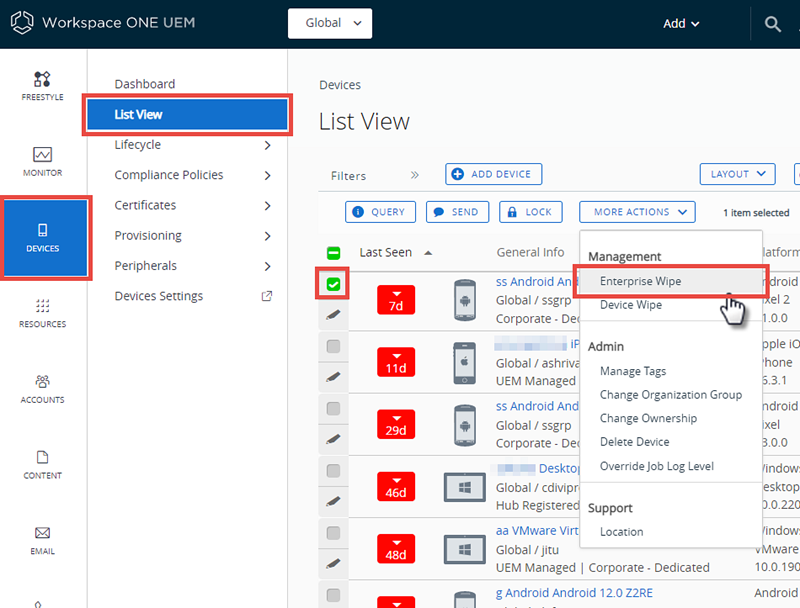
- Selecteer de relevante organisatiegroep in de Workspace ONE UEM Console.
- Ga naar Toestellen > Lijstweergave en selecteer een of meerdere toestellen in de lijst.
- Het detailoverzicht voor toestellen geeft een lijst weer van acties die u onder het dropdownmenu Meer acties rechtsboven kunt uitvoeren. Selecteer Bedrijfsgegevens wissen.
- Selecteer in het bevestigingsdialoogvenster Herinschrijving niet toestaan om te voorkomen dat dit toestel opnieuw wordt ingeschreven.
- Voer een beveiligingspincode in, indien van toepassing, en selecteer vervolgens Bedrijfsgegevens wissen om de actie te voltooien.
Toestel wissen voor BYOD-toestellen deactiveren
Omwille van beveiliging en privacy kunt u de mogelijkheid voor het volledig wissen van een BYOD-apparaat deactiveren.
Als u het volledig wissen voor bepaalde eigendomsstatussen van iOS-toestellen deactiveert, zien gebruikers die zich inschrijven met dat eigendomstype de rechten 'Alle inhoud en instellingen wissen' niet tijdens de profielinstallatie.
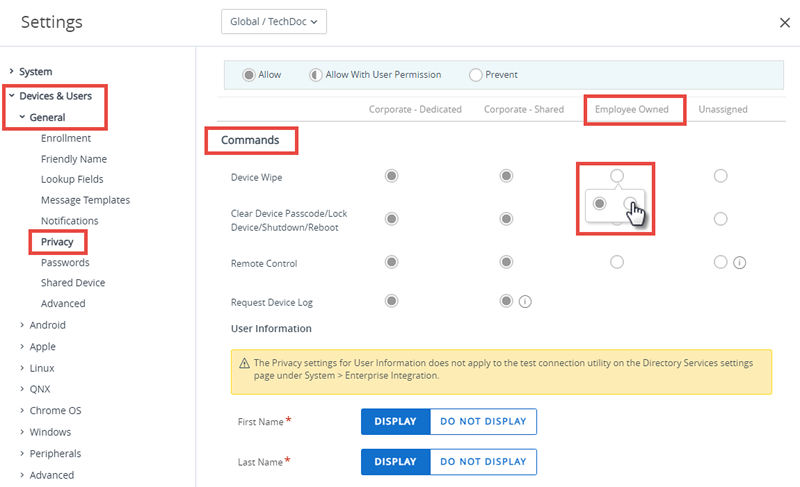
- Navigeer naar Toestellen > Toestelinstellingen > Toestellen en gebruikers > Algemeen > Privacy.
- Scrol naar beneden naar de sectie Commando's en zoek naar de kolom Persoonlijk.
- Stel de optie Toestel wissen in op Voorkomen en selecteer Opslaan.